아이폰 4인치는 이제 없다. 애플 4인치 아이폰을 포기하다. 아이폰9 루머. 아이폰9
애플의 4인치대 스마트폰은 이제 없다
스티브 잡의 전기에 이런 내용이 나옵니다. 누군가가 잡스에게 조언을 합니다. ‘4.7인치로 스마트폰을 만들면, 스마트폰 시장을 석권할 것이다.’고 말이죠. (그 누군가가 떠오르지 않는군요.)
오히려 4.7인치의 제품을 먼저 내놓은 것은 다른 글로벌 스마트폰 제조사들이었습니다. 애플은 아이폰6에 들어서야 4.7인치 제품을 내놓기 시작합니다. 하지만 4.7인치의 화면을 가진 아이폰6부터 아이폰8까지가 마지막 4.7이 될지도 모를 일입니다. 애플은 이제 다음 아이폰인 9시리즈에 5.85인치 디스플레이를 탑재하려는 소문이 디스플레이 업계에 돌고 있습니다. 출시된 아이폰8에 대한 실망감이 컸기 때문인지, 아이폰9 기사는 아이폰8이 출시하자마자 수면 위로 떠올랐습니다.
아이폰SE2 이전 게시물보기 클릭!

최근 발표된 아이폰8은 어쩌면 애플의 마지막 4인치대 스마트폰이 될지도 모릅니다.
| 아이폰8 |
아이폰8+ |
아이폰X |
아이폰9(예정) |
아이폰9+(예정) |
| 4.7인치 |
5.5인치 |
5.85인치 |
5.85인치 |
6.46인치 |
내년에도 올해처럼 소비자들의 손에 세 가지 선택지를 쥐어줄지는 미지수이지만, 내년 발표될 신형 아이폰의 소형 디스플레이 패널을 생산 중단하였다고 합니다. 디스플레이 업계에 따르면, 4.7인치 LCD 스마트폰과 거의 같은 외형으로 제조할 수 있는 5.28인치 OLED 스마트폰 패널에 대한 개발을 중단했다고 합니다. (삼성디스플레이) 이외에 JDI(재팬디스플레이)에 6인치 대의 LCD패널 개발을 주문하였다고 합니다.
그렇다면 이전 포스팅에서 밝힌 인도 위스트론 사의 증설은 왜죠? 왜때문이죠? T.T
아이폰SE2 이전 게시물보기 클릭!

최근 OLED모델인 아이폰8의 경우, 한국의 많은 전자기기 및 부품 제조사들의 부품을 사용하면서 대한민국 내에서 많은 화제를 일으키고 있습니다. 위에서 언급한 OLED제조사인 삼성디스플레이를 비롯하여, FPBC(연성인쇄회로기판)업체인 삼성전기, 영풍정밀, 인터플렉스, 비에이치 등이 있습니다. 또한 얼굴인식 기능이 있는 트루뎁스 카메라는 LG이노텍스. 배터리는 LG화학(위 사진의 L자형 배터리)과 삼성SDI가 부품을 공급하고, 3D낸드플래시 메모리는 삼성전자와 SK하이닉스의 제품, 마지막으로 방수, 방진 테이프는 앤디포스에서 공급한다고 합니다.
대화면의 트렌드를 따라가다
애플은 아이폰8을 마지막 4인치대 모델로 남겨두고, 더 큰 화면을 원하는 스마트폰 수요자들의 요구에 따라 다음 스마트폰을 준비 중인 것으로 알려졌습니다. 4인치의 화면을 원하는 저로서는 아쉬움이 많이 남습니다. (이제는 정말로 아이팟 터치를 휴대폰으로 개조해서 사용하는 것을 고민해보아야겠습니다.)

역사의 뒤안길로 사라질 아이폰SE (사진출처: 애플 공홈)
큰 화면의 스마트폰은 한 가지 기기로 더 많은 필요를 충족하기 때문에 수요가 많은 듯 합니다. 하나의 스마트기기로 동영상 감상과 게임을 즐기는 등의 다양한 엔터테인먼트 요소를 충족하고 있습니다. 게임을 즐기는 데스크탑 소비자들이 크고 선명하며 응답율이 좋은 모니터를 선호하는 이유도 이에 있다고 생각합니다. (아마 이런 상태라면, 아이패드 미니 또한 사장시킬 가능성이 농후할 것 같습니다.)
12인치 대로 커진 아이패드 프로 또한, ‘큰화면의 트렌드’에 있다고 생각합니다. 이외에도 애플은 화면의 크기를 줄이지 않고 오히려 늘리고, 화면 크기를 그대로 둔 아이패드는 엔트리 모델로 남겨두었습니다.
애플은 배짱장사를 해왔다
애플은 이때까지 시장에 항상 적은 선택지를 내놓았습니다.
아이폰, 아이폰+
아이패드 미니, 아이패드
아이팟 셔플(2017년 단종), 아이팟 나노(2017년 단종), 아이팟 클래식(2014년 단종), 아이팟 터치
맥미니, 아이맥, 맥프로
맥북에어, 맥북프로, 맥북
다른 소비자 전자기기 제조사(데스크탑, 노트북, 태블릿, 스마트폰)들과는 분명히 다른 행보였습니다. ‘모바일’ 제품군에 한정지어 비교하면 애플의 단순한 제품 구성은 더욱 분명했습니다.
‘나 이거 샀어’
‘응 어떤거?’
에서 짧은 대답으로 내가 산 제품의 설명을 끝낼 수 있는 전자기기 제조사가 몇 이나 될까 궁금합니다. 한국 소비자들의 경우, 각 스마트폰 제조사들의 가장 최신이면서 시그니처 제품을 구입하는 경향이 강합니다. 하지만, 우리가 알게 모르게 안드로이드폰의 대장격 제조사인 삼성전자를 비롯하여, 혜성처럼 등장한 화웨이, LG는 선택할 수 있는 제품의 범위가 다양합니다. 시그니처 제품부터 저가형 및 보급형 스마트폰까지 머리부터 발끝까지의 제품을 내놓습니다. 물론, 각 기업이 취하는 판매 전략이 다른 것도 있습니다.

제조사별 세계 스마트폰 판매량 (1-삼성, 2-애플, 3-화웨이, 4-오포, LG 눈물)
세계에서 스마트폰을 가장 많이 판매하는 안드로이드 3사는 소비자들을 위해 모두 풍부한 선택지를 갖고 있습니다. 반면에 애플은 아닙니다. 이번 10주년 기념아이폰이 나오지 않았다면, 아마 SE와 넘버링과 넘버링+ 제품까지 총 세 종류의 스마트폰만 판매하고 있었을 테니 말입니다.
지난 포스팅에서 언급했듯이 아이폰SE를 출시하며 애플은 제품 출시 행태를 바꿨습니다. (같은 디자인은 출시하지 않는다. 재탕하지 않는다. 아이폰SE는 둘 다 였습니다.) 아이폰SE출시 당시, 다음 아이폰을 위해 남은 재고 소진용 아이폰이라는 비판을 받았습니다. 2012년에 출시된 아이폰5의 겉모습과 동일했기 때문에 (실제로 5s 또한 같은 크기) 내부의 부품 또한 비슷할 것이라는 생각때문이었습니다.
부품 재고 처리
신흥시장 공략
4인치 아이폰 수요 공략
5c 단종으로 인한 엔트리 모델 백업
위와 같은 목적을 달성하기에 SE는 부족함이 없었습니다. 가격은 낮지만, 성능은 6s와 버금갔고, 아이폰 중의 가장 저렴한 동생 격의 제품으로 4인치 수요와 중가형 스마트폰으로서 캐시카우의 역할을 톡톡히 해냈습니다.
하지만 시장의 요구와 애플의 전략이 잘 맞아떨어진 아이폰SE출시 때와는 달리, 이미 큰 화면에 적응해버린 소비자에게 다시 4인치로 어필하기에는 부족하다고 생각하였는지 작은 화면을 포기하는 애플. 아이패드 또한, 9.7인치의 모델은 엔트리급으로 다시 출시하였고, 현재 12.이것의 연장선은 아이패드 미니의 단종으로 이어지지 않을까 생각합니다.


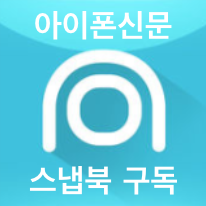

아이폰의 현재와 미래
‘M자형 탈모’의 놀림을 받고 있는 아이폰X는 당연하게도 먼저 출시된 갤럭시8과 비교 게시물이 많이 올라왔습니다. 아이폰을 나타내는 홈버튼이 사라지면서 새롭게 가져온 골짜기 부분을 패러디한 게시물도 많습니다. 때문인지 소비자들은‘이번에는 갤럭시가 하드웨어를 비롯한 거의 모든 면에서 이겼다.’는 평가가 많습니다. 또한 연이어 아이폰8의 배터리가 부풀어 오르는 현상이 보도되면서 ‘이쯤되면 애플도 저무는 태양인가?’라는 쪽으로 기우는 듯 합니다. 더군다나 새로운 아이폰을 출시하면서 디스플레이를 삼성에 공급받고, 앞으로도 OLED 탑재 제품을 늘릴 예정이니 어떻게 보면, 삼성과 애플은 예전의 ‘동침’을 한동안은 재현할지도 모르겠습니다. (삼성은 아이폰이 팔릴 때마다 매출이 발생하고, 갤럭시를 판매할 때도 매출이 생깁니다!)
스티브 잡스 사후, 팀 쿡의 애플은 뛰어난 재무적 성과와 세계 시총 1위라는 결과로 투자자들에게 보답했습니다. SCM담당자였던 팀 쿡을 생각한다면, 소비자들의 입맛에 맞게 애플 제품군을 선별하고 정리하는 것은 어쩌면 ‘재무적 성과’에 직접적인 영향을 줄 당연한 선택일지도 모릅니다. 아이폰SE의 다음 제품이 없다는 것과 ‘아이폰 대화면 전략’은 어쩌면 예견된 일이었는지도 모를일 입니다. 저는 남은 4인치 아이폰을 붙잡고 이 녀석이 버텨주기를 바랄 뿐입니다.
위 글을 재미있게 읽었다면, 도움이 되었다면 아래의 하트표시 '공감버튼' 클릭 부탁드립니다.
글 위아래에 ‘네이버 이웃추가 버튼’ 이 있습니다. 이웃추가하면 네이버에서도 편하게 새글알림을 받을 수 있습니다.
다음 포스팅에서는 더 알찬 정보로 찾아오겠습니다.
기사원문: http://www.thebell.co.kr
사진출처: 배터리셀, J.P. 모건


















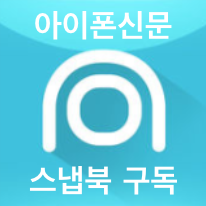



![[미국 직구]에코스...](https://static.coupangcdn.com/image/affiliate/banner/73c1e8a38299a4207e4f0f830432db71@2x.jpg)
























